第一部分:在客户端大厅打开设置
1.问:客户端大厅的设置入口在哪里?
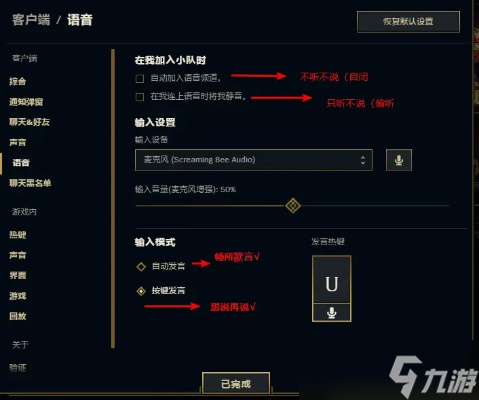
答:您可以在客户端主界面轻松找到设置入口。具体路径是:在主页面的右上角,您的召唤师头像旁边,有一个齿轮形状的图标,点击它即可进入设置中心。此设置界面主要管理游戏启动前和客户端的相关行为。
2.问:大厅设置主要包含哪些核心板块?
答:大厅设置主要包含以下几个对游戏体验有基础影响的板块:
- 综合设置:这里包含提升客户端与游戏运行流畅度的关键选项。
- 通知弹窗:用于管理各类比赛信息和活动提醒的显示。
- 语音设置:控制组队时是否自动加入语音频道。
- 聊天与黑名单:可以在此输入不友善玩家的ID,并将其拉入聊天黑名单,净化交流环境。
3.问:如何通过大厅设置优化低配置电脑的游戏体验?
答:在【综合】设置项下,建议您进行如下勾选:
- 开启“低配机器适应模式”:此选项能有效降低客户端对系统资源的占用。
- 选择“总是在游戏时关闭客户端”:运行游戏时将完全关闭客户端后台进程,可以显著释放内存。
- 关闭“自动发送崩溃报告”:这可以避免因数据上传在关键时刻造成卡顿。
第二部分:在游戏内打开设置
4.问:进入对局后,如何呼出游戏内的设置菜单?
答:在游戏对局中,按下键盘上的【ESC】键,是universally打开游戏内设置菜单的方式。这里的设置更为深入,直接关系到操作手感、画面表现和音频反馈。
5.问:游戏内设置主要涵盖哪些关键类别?
答:游戏内设置界面通常通过顶部标签页进行分类,主要包括:
- 热键:自定义所有技能、物品和移动操作的按键。
- 界面:调整游戏内HUD(平视显示器)的大小、小地图尺寸和UI透明度等。
- 视频:调整分辨率、画质等级、特效和帧率上限等图形选项。
- 音频:控制游戏音效、背景音乐和语音聊天的音量。
第三部分:核心设置选项详解
6.问:在“热键”设置中,如何设置经典的“走A”?
答:“走A”(AttackMove)是许多ADC玩家的必修课。设置路径如下:在【热键】菜单中找到【玩家移动】子项,然后在【快捷指定攻击】的【设置1】中,将其绑定到“A”键上即可。这样操作,按下A键后再点击鼠标左键,英雄就会攻击最靠近点击位置的目标。
7.问:如何在“视频”设置中平衡画质与游戏流畅度?
答:为了确保团战时的帧率稳定,建议进行以下调整:
- 勾选“隐藏地图细节特效”:减少不必要的渲染负载。
- 调整图像模式与品质:将【图像】模式调为【低】,并将【人物细节品质】、【环境品质】、【特效品质】和【阴影品质】等选项也调至【低】。
- 设置帧率上限:可以设置在【144FPS】或根据显示器性能选择一个合适的值,以避免帧率大幅波动。
- 关闭“抗锯齿”和“等待垂直同步”:这两项会增加显卡负担,关闭它们能有效提升操作响应速度。
8.问:如何通过“界面”设置获得更佳的游戏视野?
答:清晰的视野是做出正确决策的基础。
- 调整用户界面缩放:找到【界面尺寸】下的【用户界面缩放】滑块。将其向左拉(接近0)会使所有UI元素变小,从而扩大实际游戏画面的可视区域;向右拉则放大UI元素。
- 调整迷你地图尺寸:同样在【界面】设置中,可以调节右下角小地图的大小,确保它既能提供足够信息,又不过分遮挡主屏幕内容。
9.问:“音频”设置中有哪些需要注意的选项?
答:除了分别调整音效、音乐和语音聊天的音量外,在音频设置的最底部,还提供有【关闭所有音效】的选项,可以在您需要完全专注或身处嘈杂环境时一键静音。
10.问:未来版本中,操作设置可能会有哪些重要更新?
答:根据社区发掘的信息,RiotGames可能在未来版本中试验引入WASD控制角色移动的功能。据透露,届时设置中可能提供三种移动控制模式供玩家选择:当前使用的【光标移动】模式、【指针跟随WASD】模式以及【传统指针优先】模式。这将为玩家提供更多元化的操作选择。
第四部分:设置策略总结
11.问:针对不同需求的玩家,有什么通用的设置优化策略?
答:优化的核心在于取舍。
- 追求极致竞技性能:优先保证帧率稳定与操作响应。建议在【视频】设置中全面选择低画质,并关闭非必要的特效;在【热键】设置中,根据个人习惯启用“智能施法”或“快速施法”可以提升技能释放速度。
- 享受游戏画面与氛围:可以在电脑配置允许的范围内,适当调高画质选项,并开启“垂直同步”以获得更平滑、无撕裂的视觉体验。
- 新手玩家:建议首先熟悉默认按键设置,然后可以尝试调整界面缩放和小地图大小,以获得更舒适、不易分心的初始体验。
12.问:修改设置后需要注意什么?
答:每次对重要设置(尤其是热键和视频)进行较大调整后,建议先进行一局训练模式或人机对战,感受新的设置是否贴合自己的操作习惯与观感需求,再进行微调。合适的设置是迈向高水平竞技的重要一步。









 粤公网安备44010602000283号
粤公网安备44010602000283号

全部评论